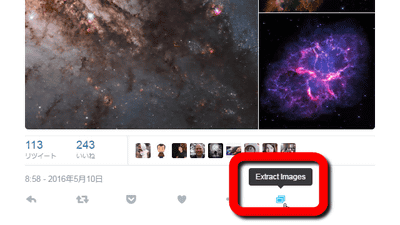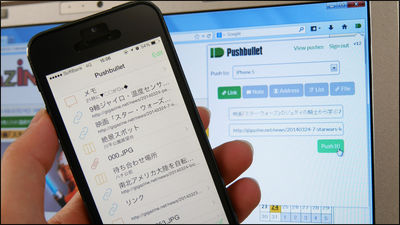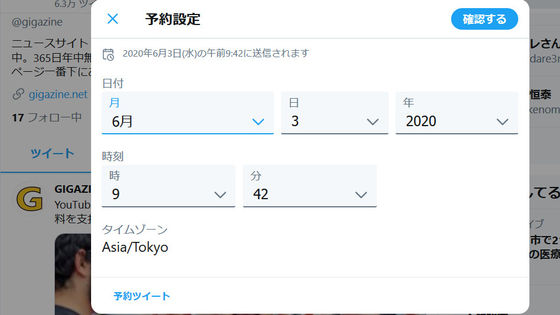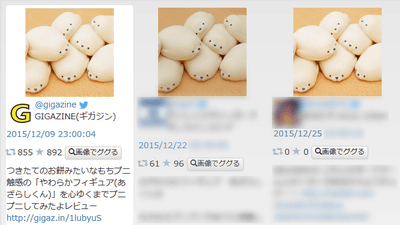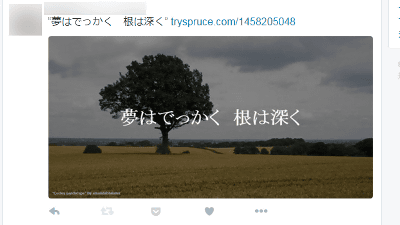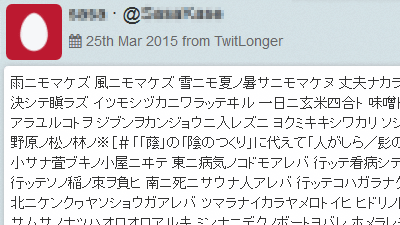URLを貼り付けるだけで画像付きツイートが超絶簡単に投稿できるアプリ・Chrome拡張・ブックマークレット「Twitshot」
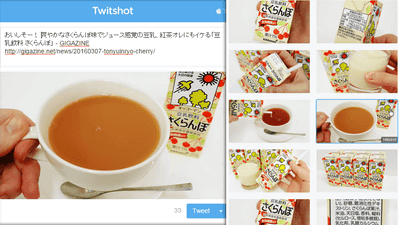
インターネット上の画像をTwitterに投稿するには、画像を一度PCやスマートフォンに保存してからTwitterの投稿画面で再度アップロードする必要があり、時間と手間がかかります。そこで登場したのがiOSアプリ・Google Chrome拡張・ブックマークレットの「Twitshot」で、ウェブページのURLを貼り付けるだけでページ内の画像を抽出し、好きな画像を選択してTwitterに画像付きツイートを投稿することができます。
Twitshot - Spice up your tweets with an image
http://www.twitshot.com/
◆Chrome拡張機能
TwitShot for Chrome - Chrome ウェブストア
https://chrome.google.com/webstore/detail/twitshot-for-chrome/efndcbfgochdmkgjpinknmeakjfkgjlk
まずは拡張機能をインストールするため、Google Chromeで上記Chromeウェブストアのページにアクセスして、「CHROMEに追加」をクリック。
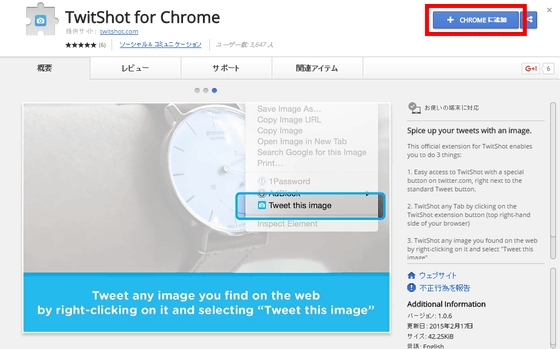
「拡張機能を追加」をクリック。
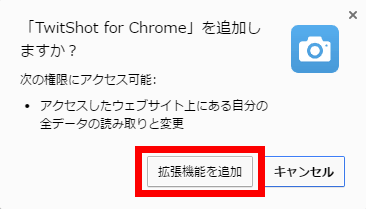
「TwitShot for ChromeがChromeに追加されました」と表示されたらインストール完了。
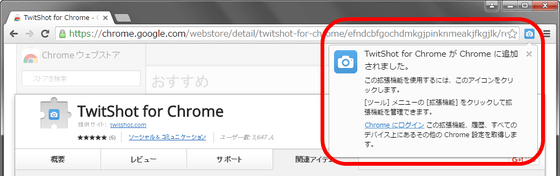
続いてTwitterにログイン。
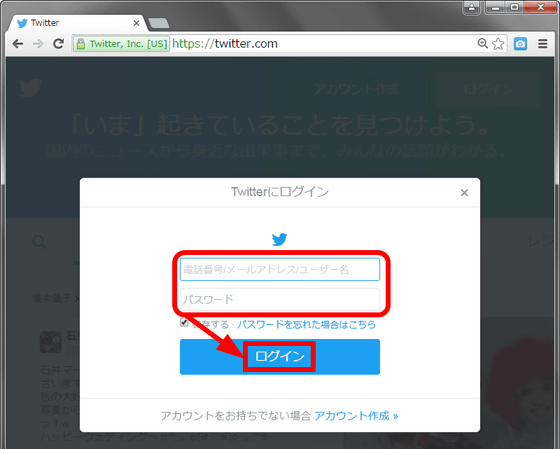
ホーム画面右上に「TwitShot」というボタンが追加されているので、クリックします。

Twitshotのツイート投稿画面はこんな感じ。URLを貼り付けることで、ページ内の画像を抽出して、そのまま画像付きツイートを投稿できるようになっています。

試しに「豆乳飲料 さくらんぼ」のURLを貼り付けてみると……

わずか数秒で、ページ内の画像がずらりと表示されました。

画像一覧から、ツイートしたい画像をクリックして選択します。なお、選択できる画像は1枚のみ。Twitterでは1つのツイートに最大4枚の画像を含めることができるので、Twitshotが複数画像に対応すれば、さらに便利に使えそうです。

選択した画像はページ上部に表示されるので、入力ボックスにツイート文章を入力して、「Tweet」をクリック。

初回使用時のみ、アカウントの利用許可をたずねるウィンドウが開くので、「ログイン」をクリック。

「Tweeted!」と表示されればツイート完了です。

Twitterにアクセスしてみると、画像付きツイートの投稿に成功していました。

また、ツイートしたいページを開いて、右上のTwitshotボタンをクリックすると……

ページタイトルも自動的に取得してくれるので、かなりお役立ちです。

◆アプリ
Twitshotのアプリは、記事作成時点でiOS版が提供されています。
Twitshot - Tweet with an image on the App Store
https://itunes.apple.com/app/id959316664
上記URLにアクセスするか、App Storeで「twitshot」と検索して、Twitshotをインストール。

インストール後、「開く」をタップしてアプリを起動します。

Twitshotアプリのホーム画面は以下のように、非常にシンプル。

ツイートしたいURLをコピーしておき、Twitshotの入力ボックスをタップして、URLをペーストします。

URLを貼り付けると、一瞬で画像が表示されました。画像を左右にスワイプすることで、別の画像を選択することができます。

画像を選んだら「Tweet」をタップ。アプリ版も選択できる画像は1枚のみです。

初回使用時にはTwitterアカウントへのアクセスを求めるポップアップが表示されるため、「OK」をタップします。

ツイートを投稿したいアカウントを選択。

「Tweeted!」と表示されたらツイート完了です。

Twitterアプリを開いてみると、画像付きツイートが投稿できていました。なお、Twitshotアプリに搭載されているのはツイート機能のみで、タイムラインを確認することができない点には注意が必要です。

なお、画像が縦長の場合は、右下のリサイズボタンをタップすれば……

画像を横長型にトリミングすることができます。切り抜く位置を決めたら右下の「Crop」をタップ。

トリミングすると以下のような感じ。

右上のメニューボタンからは、URLと画像をPocket・Pushbullet・メモ・Facebook・Evernoteなどに送ったり、ツイートの予約投稿を行ったりすることが可能。

予約投稿は、1分刻みで時間を設定できます。

左上の「Settings」からは……

アプリのフィードバック送信・アプリの評価・ベータ版参加などが可能となっていました。

◆ブックマークレット
ブックマークレットを使用するには、ブラウザでTwitshotのサイトを開き、ページ下部の「bookmarklet Twitshot」をブックマークバーへドラッグ&ドロップします。

「Twitshot」という名前のブックマークレットが登録されれば準備完了。

ツイートしたいページを開いた状態で、ブックマークレットをクリックします。

するとTwitshotのツイート投稿画面が開き、Chrome拡張機能と同様に、画像を選択してツイートできるようになっていました。なお、ブックマークレットはFirefoxだとエラーが出て使用できず、Google Chromeだと問題なく使用可能でした。

・関連記事
Twitterの投稿写真がトリミングなしで表示されるように改善 - GIGAZINE
なぜTwitter公式のGIFアニメーションはMP4に変換されているのか? - GIGAZINE
GIFアニメーション画像を動いたままTwitter上に投稿できる「GIFMAGAZINE」 - GIGAZINE
TwitterのDMに動画送信機能が追加&GIF画像付きツイートも可能に - GIGAZINE
Twitterから特定アカウントの画像を一覧表示&まとめてダウンロード可能な「timg」 - GIGAZINE
Twitterの画像転載を発見するツール「TwiGaTen」 - GIGAZINE
・関連コンテンツ